Habituellement, les chansons de l'iTunes Store et d'Apple Music sont encodées au format audio numérique AAC. La compatibilité des fichiers AAC n'est pas aussi bonne que MP3. Certains utilisateurs aimeraient donc convertir AAC en MP3, bien que l'AAC offre une meilleure qualité sonore et une taille de fichier plus petite que le MP3.
Une autre raison de convertir l'audio AAC en MP3 est que la plupart des chansons AAC d'Apple sont protégées par DRM, ce qui vous empêche de lire cette musique sur des appareils non autorisés.
Quelle que soit la raison, si vous souhaitez changer l'audio AAC au format MP3, ce guide vous aidera beaucoup. Continuons maintenant à lire.
Free Way : Comment convertir AAC en MP3 dans iTunes
iTunes n'est pas un simple organisateur multimédia mais aussi un convertisseur audio. Mais les étapes pour utiliser iTunes pour convertir l'audio sont compliquées. Vous pouvez trouver les étapes détaillées ci-dessous.
Étape 1. Exécutez iTunes et ouvrez la fenêtre « Préférences générales ». Sous Windows, sélectionnez « Edition » > « Préférences » pour l'ouvrir. Sur Mac, sélectionnez « iTunes » > « Préférences » pour l'ouvrir.
Étape 2. Dans la fenêtre « Préférences générales », cliquez sur « Importer les paramètres » qui se trouve à côté de « Lorsque vous insérez un CD » pour définir le format de sortie.
Étape 3. Dans la fenêtre « Paramètres d'importation », choisissez Encodeur MP3 dans la liste déroulante « Importer via » et vous pouvez également définir la qualité de les fichiers convertis en cliquant sur l'icône déroulante qui se trouve à côté de « Paramètres ».Cliquez ensuite sur le bouton « OK ».
Étape 4. Après avoir ajouté les fichiers AAC que vous souhaitez convertir, vous pouvez cliquer avec le bouton droit sur les fichiers sélectionnés et cliquer sur « Créer une version MP3 » dans le menu et iTunes convertira automatiquement AAC en MP3.
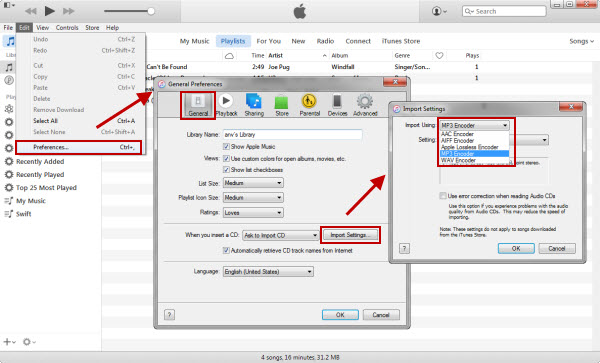
Méthode recommandée : Comment convertir l'audio AAC en MP3 par lots
Pour moi, iTunes est un programme vraiment complexe que je ne peux pas gérer en peu de temps. Il y a trop d'étapes pour terminer la conversion et je dois prendre beaucoup de temps pour supprimer le fichier dupliqué. Si vous êtes celui qui me ressemble, vous pouvez utiliser VideoSolo Convertisseur Vidéo.
VideoSolo Convertisseur Vidéo est un excellent convertisseur avec une vitesse de conversion rapide et un processus de conversion stable. Avec cela, vous pouvez facilement convertir des fichiers AAC en MP3. Croyez-moi, ce programme facilitera la conversion.
Étape 1. Ouvrez Video Converter Ultimate et importez des fichiers AAC
Exécutez VideoSolo Convertisseur Vidéo et cliquez sur le bouton « + » pour importer les fichiers AAC que vous souhaitez convertir.
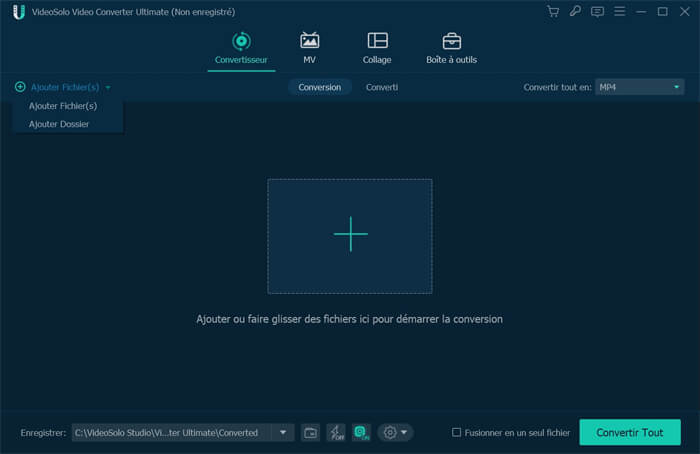
Étape 2. Définir MP3 comme format de sortie
Cliquez sur la liste déroulante qui se trouve à côté de « Convertir tout en » et sélectionnez la catégorie « Audio ».Choisissez le format de sortie de vos fichiers au format MP3.
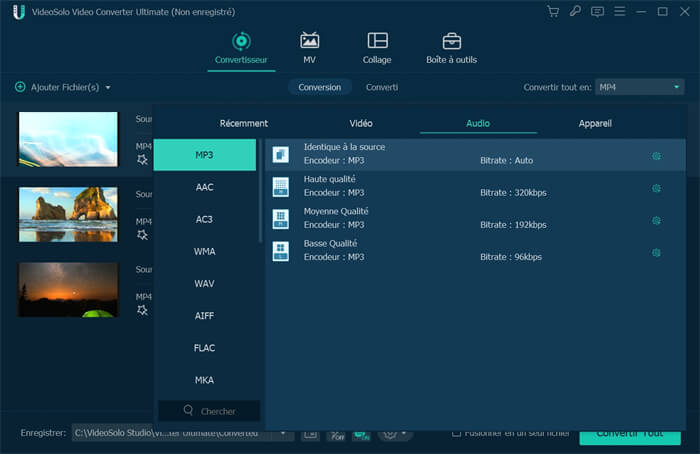
Étape 3. Personnalisez les paramètres de sortie
Cliquez sur l'icône en forme de crayon près du nom du fichier et vous pouvez modifier le nom des fichiers convertis. De plus, vous pouvez cliquer sur « Enregistrer dans » dans la colonne du bas pour choisir la destination où vous souhaitez stocker les fichiers convertis.
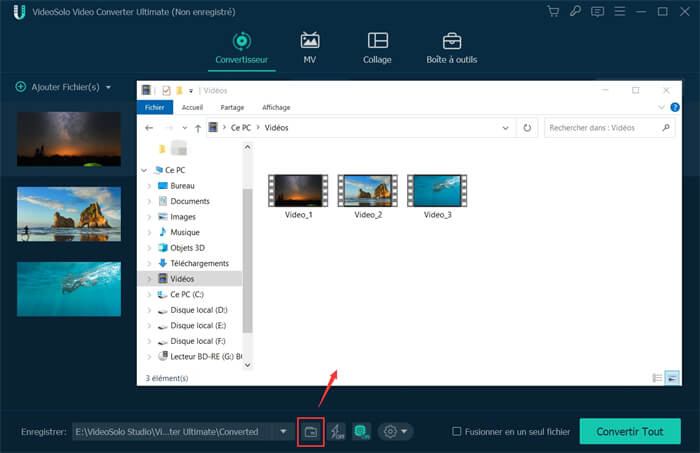
Étape 4. Convertissez vos fichiers AAC en MP3
Cliquez sur le bouton « Convertir tout » et il convertira automatiquement AAC en MP3.
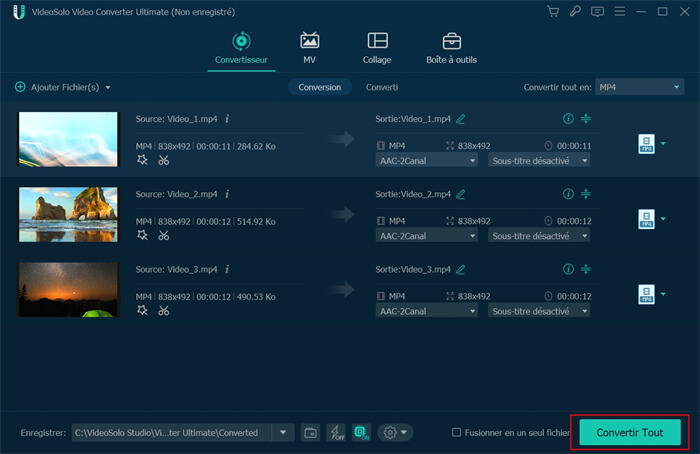
Lorsque VideoSolo Convertisseur Vidéo convertit AAC en MP3, vous pouvez voir le degré d'achèvement de la conversion et le temps écoulé, ainsi que le temps restant. En outre, vous pouvez choisir d'arrêter la conversion en cliquant sur le bouton « Tout arrêter ».
Nous avons maintenant terminé ces deux guides pour savoir comment convertir l'audio AAC au format MP3. Mais ce qui est dommage, c'est qu'ils ne peuvent pas tous convertir des fichiers AAC cryptés en MP3. Comme nous l'avons déjà dit, le fichier AAC protégé a DRM (Digital Rights Management), il nécessite donc de supprimer le DRM.
Ne vous inquiétez pas, voici un guide sur la façon de convertir un AAC protégé en MP3 pour votre référence :